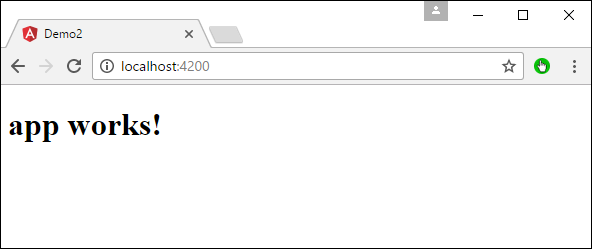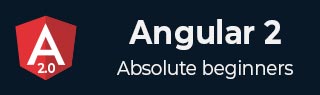
- Angular 2 教程
- Angular 2 - 主页
- Angular 2 - 概述
- Angular 2 - 环境
- Angular 2 - 你好世界
- Angular 2 - 模块
- Angular 2 - 架构
- Angular 2 - 组件
- Angular 2 - 模板
- Angular 2 - 指令
- Angular 2 - 元数据
- Angular 2 - 数据绑定
- 使用 HTTP 进行 CRUD 操作
- Angular 2 - 错误处理
- Angular 2 - 路由
- Angular 2 - 导航
- Angular 2 - 表单
- Angular 2 - CLI
- Angular 2 - 依赖注入
- Angular 2 - 高级配置
- Angular 2 - 第三方控件
- Angular 2 - 数据显示
- Angular 2 - 处理事件
- Angular 2 - 转换数据
- Angular 2 - 自定义管道
- Angular 2 - 用户输入
- Angular 2 - 生命周期挂钩
- Angular 2 - 嵌套容器
- Angular 2 - 服务
- Angular 2 有用资源
- Angular 2 - 问题与解答
- Angular 2 - 快速指南
- Angular 2 - 有用的资源
- Angular 2 - 讨论
Angular 2 - CLI
命令行界面 (CLI) 可用于创建我们的 Angular JS 应用程序。它还有助于为应用程序创建单元和端到端测试。
Angular CLI 的官方网站是https://cli.angular.io/

如果单击“开始”选项,您将被定向到 CLI 的 github 存储库https://github.com/angular/angular-cli

现在让我们看看可以使用 Angular CLI 做的一些事情。
安装命令行界面
注意- 请确保系统上安装了 Python。Python可以从网站https://www.python.org/下载

第一步是安装 CLI。我们可以使用以下命令来做到这一点 -
npm install –g angular-cli
现在,在任意目录中创建一个名为 angularCLI 的新文件夹并发出上述命令。
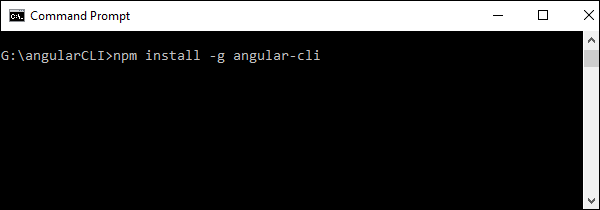
完成后,CLI 将被安装。

创建项目
可以使用以下命令创建 Angular JS 项目。
句法
ng new Project_name
参数
Project_name - 这是需要创建的项目的名称。
输出
没有任何。
例子
让我们执行以下命令来创建一个新项目。
ng new demo2
它将自动创建文件并开始下载必要的 npm 包。

现在在 Visual Studio code 中,我们可以打开新创建的项目。

运行项目
要运行该项目,您需要发出以下命令 -
ng server

正在运行的应用程序的默认端口号是 4200。您可以浏览到该端口并查看正在运行的应用程序。